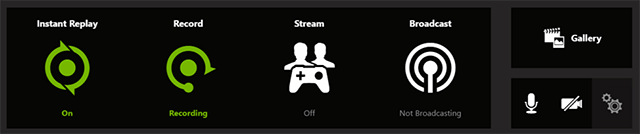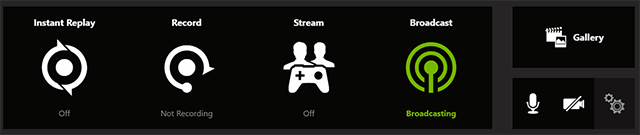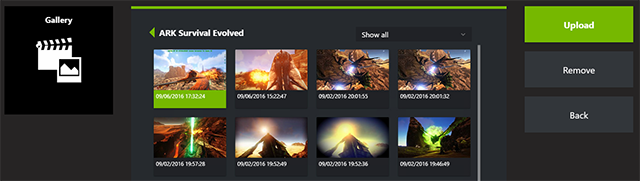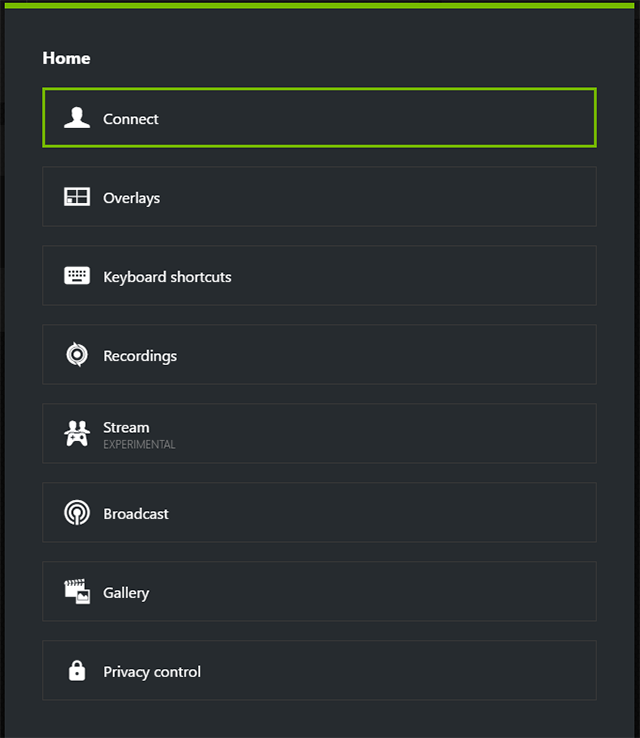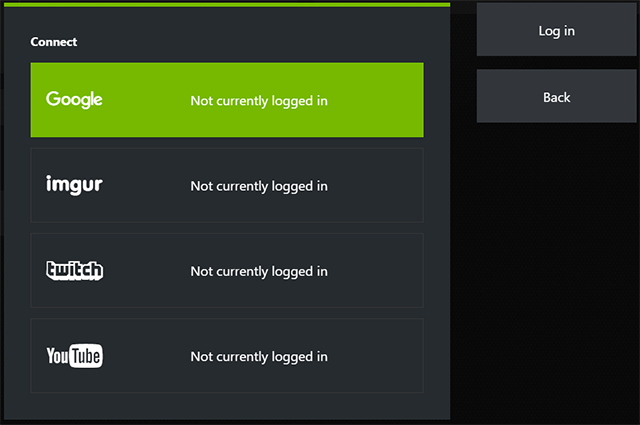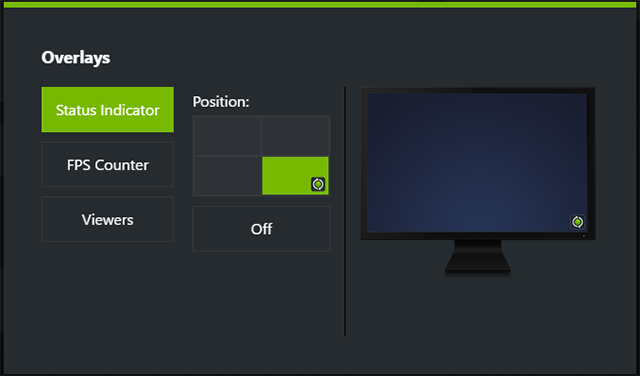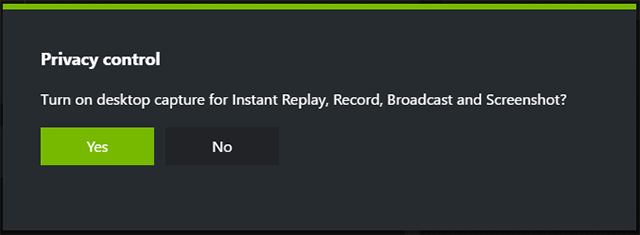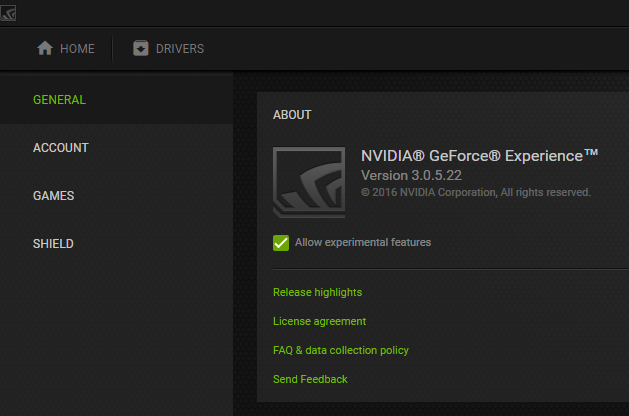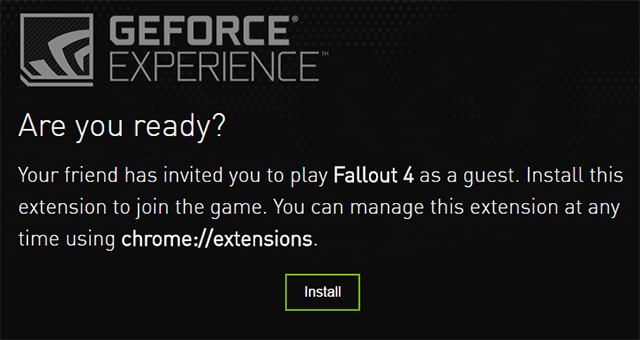GeForce Experience は、ドライバーを更新し、ゲームを最適化し、勝利を共有するための最も簡単な方法です。GeForce Experience は世界中の数千万人のゲーマーが使用しており、GeForce Experience 3.0 によってゲームの最高の瞬間をより容易に共有できるようになりました。
新しい GeForce Experience 3.0 Overlay で Shadowplay 機能に簡単アクセス
非常に人気があった ShadowPlay が、さらに優れた Share Overlay UI にアップグレードされたことがわかるでしょう。「Alt+Z」ホットキーまたは [共有]![]() アイコンを押すだけで、人気の強力なキャプチャおよび録画機能に簡単にアクセスできます。
アイコンを押すだけで、人気の強力なキャプチャおよび録画機能に簡単にアクセスできます。
インスタントリプレイと録画
このオーバーレイにより、GeForce Experience を使用してフルスクリーンおよびウィンドウモードの両方で 60FPS (最大 4K) のゲームプレイを簡単に録画することが可能になります。「インスタントリプレイ」 (以前はシャドウモードと呼ばれていました) により、自動的に直前の 20 分間を録画でき、「録画」では手動録画への切り替えができます。
配信機能の向上
今まで Twitch または YouTube Live への配信は決して楽なものではありませんでした。しかし、これからは「配信」をクリックし、お好みのライブストリームサービスを選択するだけで最大 1080p 60FPS のストリーミングが可能になります。また、必要なシステムリソースの削減により、このエクスペリエンスも向上しました。
4K アップロードによるゲーム内でのスクリーンショットキャプチャ
ゲームを中断しなくても、また、サードパーティアプリケーションを追加しなくても、スクリーンショットのキャプチャとアップロードが可能になりました。「Alt+F1」キーを押すだけで、スクリーンショットをギャラリーに保存できます。
お気に入りのスクリーンショットを Google Photos または Imgur に最大 3840x2160 でアップロードできます。GeForce Experience 3.0 を使用した場合、ユーザーには、Web 経由で直接アップロードする場合よりも大きいサイズのファイル制限 (最大 12MB) が設定されます。
GeForce Experience Share の基本設定
Google、Imgur、YouTube、Twitch などのアカウントに接続する場合、または設定を変更する場合は「基本設定」をクリックするだけです。
また、オーバーレイの基本設定を変更することにより、FPS やカメラ出力を表す情報、または配信を監視するビューアを追加したり、GeForce Experience の機能へのクイックアクセスのためのキーボードショートカットを変更したりできます。
Google、Imgur、YouTube、Twitch に接続する場合は「接続」を使用します。
インジケーターやカメラを追加する場合は「オーバーレイ」を使用します。
ホットキー (全般、キャプチャ、録画、配信) を設定する場合は「キーボードショートカット」画面を使用します。
また、デスクトップキャプチャを有効にする場合は「プライバシーコントロール」に移動します。
友人とのゲームプレイの共有 (実験段階)
また、たとえ同じ部屋にいなくても、友人と協力してプレイするための新しい方法も提供されています。スクリーンやコントロールの共有、ゲームレベルの切り替え、または互換性のあるゲームの協力プレイを簡単に行うことができます。Chrome ブラウザを開くだけで、すぐにセッションに参加できます。
この機能を有効にするには、基本設定に移動し、「実験段階の機能の許可」を有効にします。
「Alt+Z」キーを押してオーバーレイにアクセスすると、「ストリーム」と呼ばれる新しい機能が表示されます。
友人の電子メールを入力すると、友人に招待が届き、Chrome Web ブラウザに GeForce Experience Chrome アプリがインストールされ開きます。
これでコントロールを渡したり、同じ画面の共有が可能になります。難易度の高いレベルの突破を楽しんだり、協力モードでプレイしたり、または単に自分のプレイを友人に見せたりすることが可能です。PC ゲームを楽しむための、速くておもしろい、まったく新しい方法です。
GeForce Experience 3.0:今すぐダウンロード
GeForce Experience 3.0 をお試しになる場合は、GeForce.com からダウンロードしてください。GeForce Experience 3.0 ウィンドウの右下にあるフィードバックフォームを使用してフィードバックや機能に対するリクエストを送信していただくか、または、GeForce.com フォーラムスレッド にコメントを投稿してください。